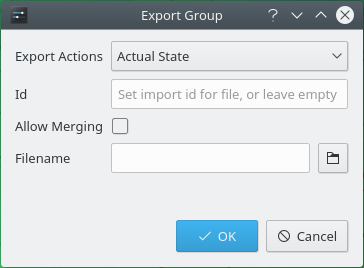Il modulo ti permette di ordinare le scorciatoie correlate fra loro in gruppi. Per esempio, se hai delle scorciatoie relative al tuo lettore musicale potresti creare un gruppo chiamato Lettore musicale.
Per aggiungere un nuovo gruppo fai clic sul pulsante sotto al pannello di sinistra, e seleziona l'opzione .
Per aggiungere le scorciatoie fai clic sul pulsante sotto al pannello di sinistra, e seleziona l'opzione .
Il primo menu che appare ti permette di scegliere il tipo di attivazione. Sono disponibili le seguenti opzioni:
Ci sono delle scorciatoie di tastiera che saranno riconosciute ovunque, fintanto che è in esecuzione uno spazio di lavoro KDE Plasma™.
Le azioni finestra sono attivatori che scattano quando si verifica qualcosa in una particolare finestra, ad esempio quando appare, quando ottiene il fuoco o quando viene chiusa.
Un'azione gesto del mouse viene attivata quando viene eseguito un particolare movimento col mouse (o con il touchpad, o sullo schermo tattile).
Una volta che hai selezionato il tipo di attivazione ti appare un altro sotto-menu, che ti permette di scegliere il tipo di azione. Sono disponibili i seguenti tipi:
Questa azione eseguirà un comando o aprirà un URL quando la scorciatoia viene attivata.
Questa azione chiamerà un metodo di D-Bus in un'applicazione in esecuzione o in un demone di sistema. Per ulteriori informazioni, vedi l'introduzione a D-Bus nella piattaforma degli sviluppatori di KDE.
Questa azione invierà l'immissione da tastiera all'applicazione attualmente in esecuzione, proprio come se l'avessi digitata nell'applicazione tu stesso.
Una volta che hai selezionato il tipo di azione puoi modificare la scorciatoia a tuo piacimento, vedi la sezione chiamata «Modificare le scorciatoie» per maggiori informazioni.
Per eliminare una scorciatoia o un gruppo selezionalo, quindi fai clic sul pulsante sotto al pannello di sinistra, poi seleziona l'opzione .
Puoi esportare un gruppo; in questo modo puoi salvare le scorciatoie contenute al suo interno, per usarle in un altro computer o per effettuare un backup.
Per esportare un gruppo selezionalo, quindi fai clic sul pulsante sotto al pannello di sinistra, quindi seleziona l'opzione ; questa apre una nuova finestra, che ti lascia definire le opzioni del gruppo esportato. Sono disponibili le seguenti opzioni:
- Esporta azioni
Ti permette di selezionare lo stato in cui saranno le opzioni quando saranno in seguito esportate. Seleziona Stato corrente per mantenere il loro stato attuale, Abilitato per assicurarti che siano tutte abilitate, oppure Disabilitato per assicurarti invece che siano tutte disabilitate.
- Id
Qui puoi inserire un testo per identificare il gruppo. Se il gruppo è incluso in modo predefinito, questo testo può essere riempito in modo predefinito.
- Consenti fusione
Definisce cosa accade se il gruppo esiste già nel sistema in cui viene importato il gruppo esportato. Se abilitato, tutte le nuove azioni verranno aggiunte al gruppo del sistema finale, mentre le azioni con lo stesso nome ma con una configurazione diversa saranno aggiornate secondo il file importato. Se disabilitato, il modulo si rifiuterà di importare il file.
- Nome del file
Qui puoi inserire il nome del file in cui vuoi esportare le scorciatoie. Puoi anche selezionare il pulsante
 alla destra della casella di testo per aprire la finestra File e selezionare un file da qui.
alla destra della casella di testo per aprire la finestra File e selezionare un file da qui. Suggerimento
I file esportati usano per impostazione predefinita l'estensione
.khotkeys.